手順1."ポータルデザイン設定"リンクを押してください
ポータルの”ポータルデザイン設定”リンクを押してください。
|
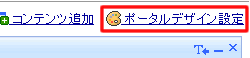
|
手順2."ブックマーク"リンクを押してください
設定メニューの”ブックマーク”リンクを押してください。
|
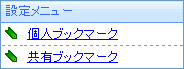
|
● ブックマーク一覧
フォルダの一覧と、フォルダに登録されているブックマークの一覧が表示されます。
|
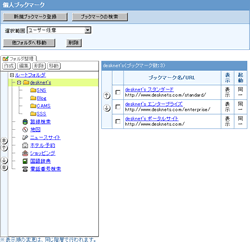
|
● 「個人ブックマーク」と「共有ブックマーク」
ブックマークは、ユーザーが自由に編集できる「個人ブックマーク」と、システム管理者のみ編集することができる「共有ブックマーク」があります。
※「共有ブックマーク」はシステム管理者の場合のみ、設定メニューに表示されます。
|
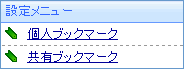
|
● ブックマークの順番変更
一覧に表示されているブックマークの順番は、    アイコンで変更する以外にも、ドラッグ&ドロップで変更することができます。 アイコンで変更する以外にも、ドラッグ&ドロップで変更することができます。
※[デザイン設定]の[JavaScriptの使用有無]を"使用する"と設定した場合のみ、ドラッグ&ドロップでの移動が行えます。
|
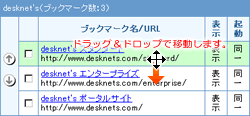
|